Nasz system umożliwia automatyczne generowanie i wysyłkę faktur imiennych lub na firmę bezpośrednio na adres e-mail kupującego. Meeting Application umożliwia także płatność za bilet na podstawie faktury proforma: przelewem na konto wskazane przez Organizatora lub za pośrednictwem AutoPay.
Przed rozpoczęciem konfiguracji i startem sprzedaży skontaktuj się ze swoją księgową, ustal system numeracji faktur, odpowiedni % VAT, a także termin comiesięcznego dostarczenia paczki dokumentów do zaksięgowania.
Każdy uczestnik kupujący bilet na twoje wydarzenie będzie mógł otrzymać fakturę imienną lub na firmę. Bardzo ważne jest wypełnienie twoich danych jako sprzedawcy. Dlatego przed dodaniem biletu należy uzupełnić dane do faktury. W tym celu kliknij w Faktura w prawym górnym rogu:

UWAGA!
W przypadku dodawania darmowych biletów - wypełnianie danych do faktury nie jest wymagane.
W zakładce Konfiguracja Faktury możesz stworzyć swój własny schemat numeracji tak, aby zachować ciągłość oraz poprawne identyfikowanie w ewidencjonowaniu.
Ustal dowolną kolejność z predefiniowanych elementów, dodaj znaki specjalne jak "/" czy "-", użyj liter określających wydarzenie, np.: w CONF dla organizowanej konferencji.
Zadbaj o to, by przypisanie dokumentu do twojego wydarzenia było jak najprostsze. Twoja Księgowa na pewno będzie wdzięczna, zaufaj nam! 🙌🏽

W kolejnym kroku uzupełnij wszystkie wymagane pola w sekcji Informacje Ogólne Sprzedawcy.
PRO TIP: Dostosuj komunikację do specyfiki twojego wydarzenia - edytuj dowolnie treść maili wysyłanych wraz z potwierdzeniem zakupu. Dowiedz się więcej z artykułu Niestandardowe e-maile.
Po wypełnieniu danych do faktury, kliknij przycisk ZAPISZ ZMIANY w prawym dolnym rogu ekranu.
Aby pobrać paczkę faktur wystawionych dla uczestników Twojego wydarzenia, wejdź w zakładkę ZARZĄDZAJ → FAKTURY.
Następnie zwiększ ilość faktur wyświetlanych na stronie tak, aby móc jednym kliknięciem zaznaczyć do 1000 wygenerowanych przez system dokumentów.
Zaznacz wszystkie elementy widoczne na stronie i kliknij Pobierz Zaznaczone.
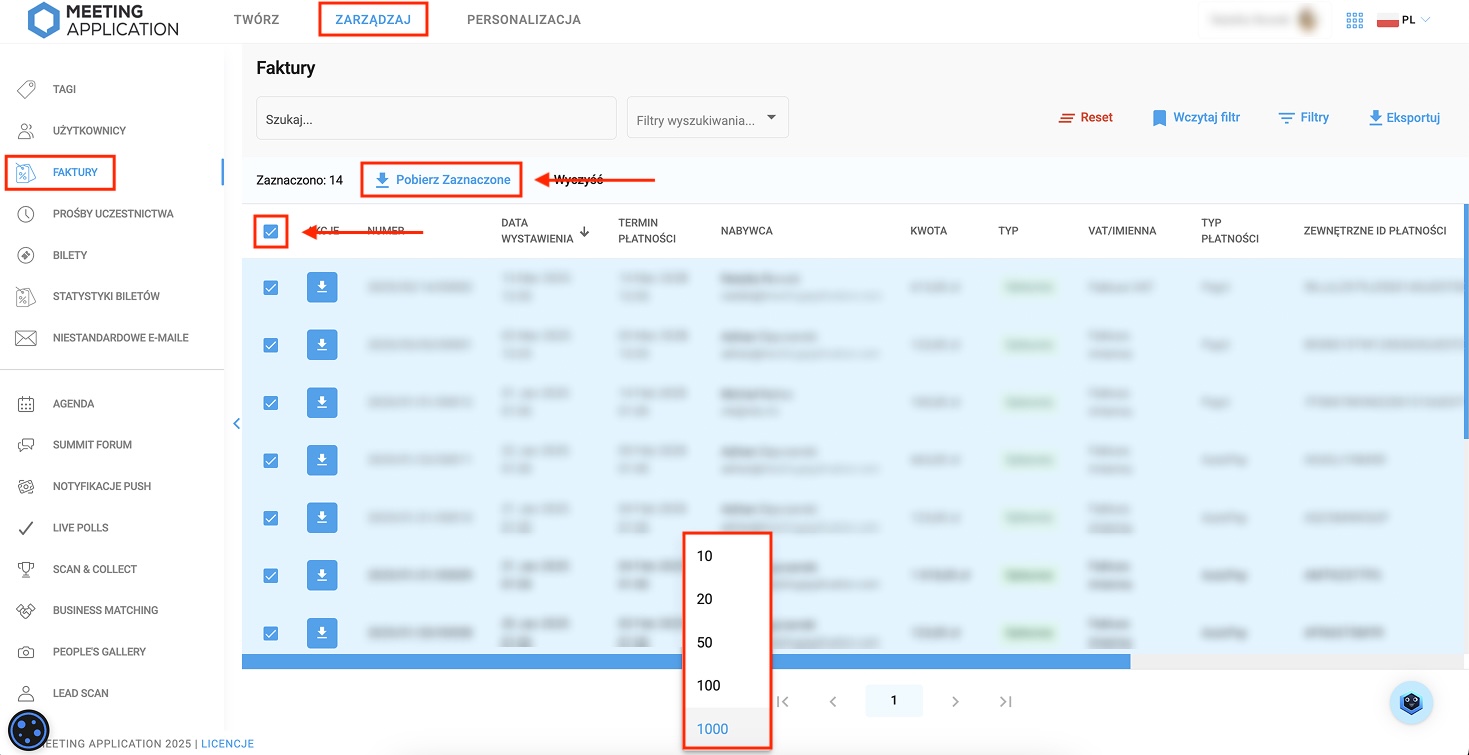
Aby przygotować poprawny plik JPK_FA dla urzędu skarbowego, w pierwszej kolejności uzupełnij dane JPK w konfiguracji faktury. Wejdź do zakładki TWÓRZ → DOSTĘP → BILETY, kliknij Faktura, a następnie na samym dole formularza, w sekcji Informacje JPK_FA wpisz czterocyfrowy kod urzędu skarbowego, a także powiat i gminę.
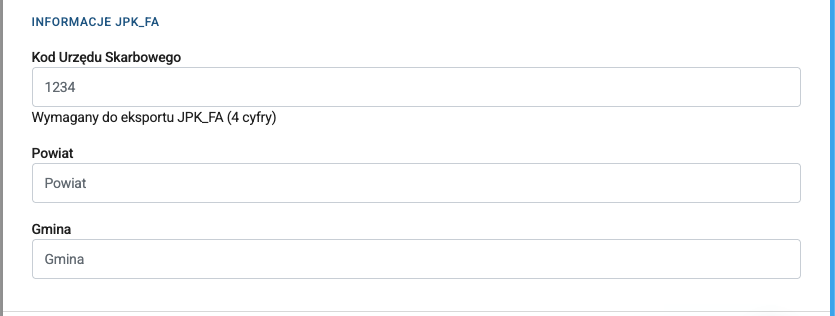
Na podstawie tych pól system uzupełni dane w pliku JPK_FA. Gotowy plik wyeksportujesz z zakładki ZARZĄDZAJ → FAKTURY.
Kliknij Eksportuj w prawym górnym rogu, wybierz format JPK_FA (Urząd Skarbowy), opcjonalnie ustaw zakres dat, dla którego chcesz wygenerować plik i ponownie kliknij Eksportuj. Daty w pliku JPK_FA zapisywane są w strefie czasowej Warsaw/Poland.
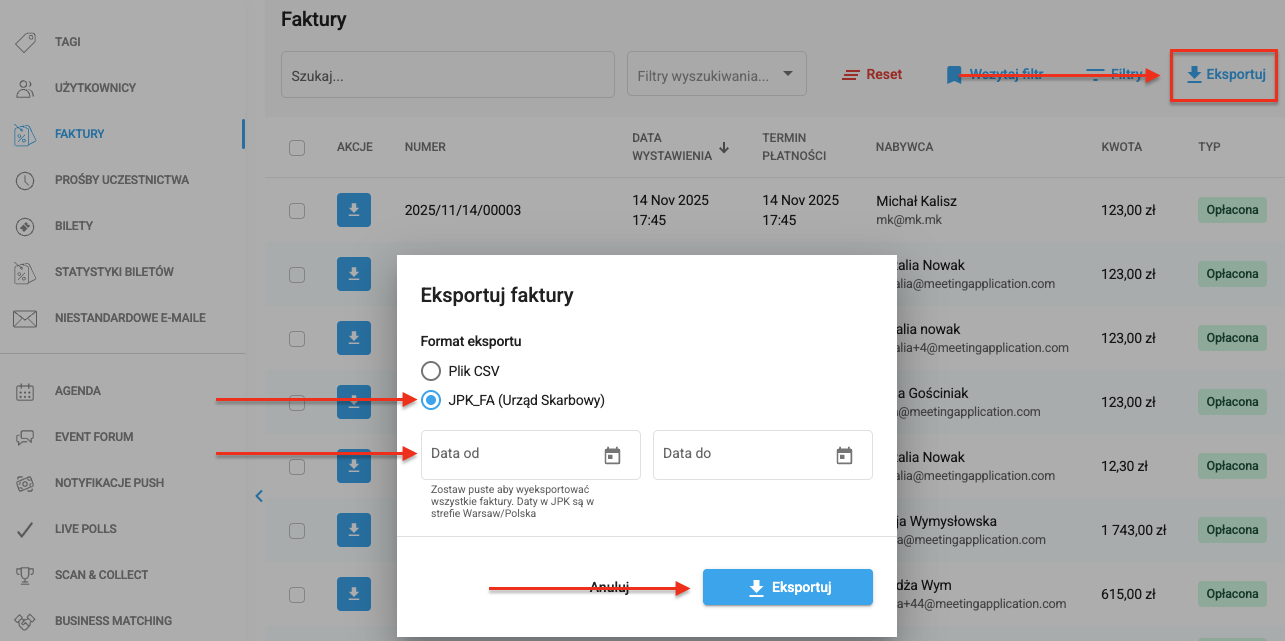
Udanego wydarzenia z Meeting Application!